ထိပ်တန်းအခမဲ့ PDF မှ Word အွန်လိုင်းတူးလ်များ - အချက်အလက်ထည့်ရန် သို့မဟုတ် ဖယ်ရှားရန် PDF ၏ အကြောင်းအရာကို တည်းဖြတ်ပါ၊ သို့မဟုတ် စကင်န်ဖတ်ထားသော စာရွက်စာတမ်းကို တည်းဖြတ်နိုင်သော အခြေအနေများစွာရှိပါသည်၊ PDF ကို Word သို့ပြောင်းရန် အသုံးဝင်သော tool တစ်ခု လိုအပ်ပါသည်။. အကောင်းဆုံး PDF မှ Word converters များကိုအသုံးပြုခြင်းဖြင့် သင့်မူရင်းစာရွက်စာတမ်းများတွင် 100% နီးပါးတိကျမှုရှိမည်သေချာပါသည်။
PDF converter သည် သင့်အား PDF ဖိုင်ကို အခြားဖော်မတ်သို့ ပြောင်းရာတွင် ကူညီရန် ဒီဇိုင်းထုတ်ထားသည့် တူးလ်တစ်ခုဖြစ်သည်။ Microsoft Word၊ Image (JPG ကဲ့သို့) Excel၊ eBook၊ PowerPoint၊ အခြားသူများနှင့် အပြန်အလှန်အားဖြင့်။
ဒါပေမယ့် ခက်တယ်။ အသုံးပြုရန် ယုံကြည်စိတ်ချရသော PDF converter ကိုရှာပါ။. Windows PC သို့မဟုတ် Mac တွင်သင်သုံးနိုင်သော converters အများအပြားရှိပြီး ၎င်းတို့တစ်ခုစီတွင် ၎င်း၏ကိုယ်ပိုင်ထူးခြားသောလက္ခဏာများရှိသည်။ ထို့ကြောင့်၊ ဤဆောင်းပါး၌သင်တို့ကိုငါမျှဝေသည်။ သင်အွန်လိုင်းသုံးနိုင်ပြီး ထည့်သွင်းစရာမလိုဘဲ အကောင်းဆုံးအခမဲ့ PDF မှ Word converters များရွေးချယ်ခြင်း။.
မာတိကာ
PDF ဖိုင်များကို Word သို့မည်သို့ပြောင်းရမည်နည်း။
လုပ်ငန်းခွင်အတွင်း သို့မဟုတ် ကိုယ်ရေးကိုယ်တာကိစ္စရပ်တွင် အများအားဖြင့် ရေးသားထားသော စာရွက်စာတမ်းများကို PDF ဖြင့် ပေးပို့ပါသည်။ ထိုဖော်မတ်၏ အားသာချက်မှာ မည်သည့်စက်ပစ္စည်း (ကွန်ပျူတာ၊ တက်ဘလက်၊ ဖုန်းစသည်ဖြင့်) ကိုဖွင့်နိုင်သောကြောင့် ၎င်းသည် အဆိုပါစာရွက်စာတမ်း၏ သဘောသဘာဝကို ထိန်းသိမ်းထားနိုင်ပြီး ပြုပြင်မွမ်းမံခြင်းများကို တားဆီးနိုင်စေပါသည်။

PDF သည် Portable Document Format အတွက် အတိုကောက်ဖြစ်သည်ကို သတိရပါ။ အီလက်ထရွန်နစ်စာရွက်စာတမ်းများ၏ တင်ဆက်မှုနှင့် မျှဝေခြင်းတို့ကို မြှင့်တင်ရန်နှင့် လုံခြုံစေရန် Adobe Systems မှ ဖန်တီးထားပါသည်။ ဆော့ဖ်ဝဲလ်၊ ဟာ့ဒ်ဝဲ သို့မဟုတ် လည်ပတ်မှုစနစ် မည်သို့ပင်ဖြစ်စေ ၎င်းကိုကြည့်ရှုရန် အသုံးပြုသည်။ 1992 ခုနှစ်တွင် စတင်မိတ်ဆက်ခဲ့ပြီး၊ ဤပွင့်လင်းသောစံနှုန်းသည် 2008 ခုနှစ်တွင် ISO စံနှုန်းအဖြစ် ပြောင်းလဲသွားသည်: ISO 32000။
ယခင်က ၎င်းတို့ကို တည်းဖြတ်ရန်၊ အခပေးပြင်ပအဖွဲ့အစည်းဆော့ဖ်ဝဲကို အသုံးပြုရန်လိုအပ်သည်။ ယနေ့တွင်၊ ၎င်းတို့အား Word ဖော်မတ်သို့ ပြောင်းရန် အခမဲ့ အကြံပြုချက်များနှင့် ဖြေရှင်းချက်များစွာ ရှိပါသည်။ တိကျစွာ၊ PDF ကို Word သို့ပြောင်းရန်ကျွန်ုပ်တို့ရွေးချယ်စရာနှစ်ခုရှိသည်။ :
- အခမဲ့အွန်လိုင်းဝန်ဆောင်မှုများမှ PDF သို့ Word Format သို့ပြောင်းပါ။
- PC သို့မဟုတ် Mac တွင် PDF converter software ကိုထည့်သွင်းပါ။
ဤဖြေရှင်းချက်နှစ်ခုကို အခမဲ့နှင့် အခပေးဗားရှင်းဖြင့် ရနိုင်သည်ကို သိထားပါ။ ပထမဆုံးဖြေရှင်းချက်သည် ကျွန်ုပ်တို့အများစုအတွက် လက်တွေ့အကျဆုံးဖြစ်သောကြောင့် ကျွန်ုပ်တို့သည် အခမဲ့အွန်လိုင်း PDF မှ Word သို့ပြောင်းလဲခြင်းဝန်ဆောင်မှုအမျိုးမျိုးကို စိတ်ဝင်စားပါသည်။
အွန်လိုင်းမှ အကောင်းဆုံး အခမဲ့ PDF မှ Word Converter 5 ခု
ယနေ့တွင်၊ PDF ဖော်မတ်ကို ရိုးရှင်းပြီး ထိရောက်သောနည်းလမ်းဖြင့် စာသားနှင့်ရုပ်ပုံများ ရောစပ်ထားသော စာရွက်စာတမ်းများကို ဖြန့်ဝေရန်အတွက် နေရာတိုင်းတွင် အသုံးပြုပါသည်။ PDF ဖိုင်သည် ဖိုင်ထဲတွင် ကုဒ်သွင်းထားသော စာရွက်စာတမ်းတစ်ခုဖြစ်သည်။ အားသာချက်များစွာရှိသည့် PDF ဖော်မတ် (.pdf တိုးချဲ့မှုနှင့်အတူ).
ဤဖိုင်အမျိုးအစားသည် ကျစ်ကျစ်လျစ်လျစ်ဖြစ်ပြီး မည်သည့် terminal သို့မဟုတ် operating system မှဖန်တီးရန်၊ ဖတ်ရန်နှင့်အသုံးပြုရန်လွယ်ကူသည်။ ထို့အပြင်၊ PDF ဖော်မတ်သည် ဒေတာနှင့် အရင်းအမြစ်စာရွက်စာတမ်း၏ အပြင်အဆင် (စာသားများ၊ ဖောင့်များ၊ ရုပ်ပုံများနှင့် ဟိုက်ပါလင့်ခ်များ၊ ခလုတ်များ၊ ဂရပ်ဖစ်များ၊ ဖောင်အကွက်များ၊ အသံနှင့် ဗီဒီယိုအကြောင်းအရာ စသည်ဖြင့်) ကဲ့သို့သော အခြားဒြပ်စင်အားလုံးကို အာမခံပါသည်။ လုံခြုံရေးဘက်တွင်၊ ကူးယူခြင်း၊ ပုံနှိပ်ခြင်း သို့မဟုတ် ပြုပြင်မွမ်းမံခြင်းမှ ကာကွယ်ရန် မတူညီသော လုပ်ငန်းစဉ်များ (စကားဝှက်၊ ရေစာ၊ အီလက်ထရွန်းနစ် လက်မှတ်) ဖြင့် ကာကွယ်နိုင်သည်။

ဒီနေ့တော်တော်များများရှိတယ် PDF တစ်ခုကို အခြားဖော်မတ်များသို့ ပြောင်းခြင်း၏ လုပ်ဆောင်နိုင်စွမ်းကို ပေးဆောင်သည့် အခမဲ့ အွန်လိုင်းဝန်ဆောင်မှုများ. ဒါပေမယ့် တိကျတဲ့အဖြေတစ်ခုကို မဆုံးဖြတ်ခင်မှာ ထည့်သွင်းစဉ်းစားရမယ့် အချက်များစွာရှိပါတယ်၊ အထူးသဖြင့် ဒီတာဝန်ကို သင်ပုံမှန်လုပ်ရင်။
PDF ကို DOC သို့ စုံလင်စွာပြောင်းရန် အကောင်းဆုံးကို ရွေးပါ။
ပြောရရင်၊ PDF ကို DOC သို့ စုံလင်စွာပြောင်းပါ၊ သင့်လျော်သောကိရိယာများကို သင်ရွေးချယ်ရပါမည်။. အခမဲ့အွန်လိုင်း converters အများစုသည် တူညီသောလုပ်ဆောင်ချက်ကို ပေးစွမ်းနိုင်သော်လည်း ၎င်းကို နားလည်ရန် အရေးကြီးပါသည်။ ကွာခြားချက်မှာ အဓိကအားဖြင့် ပြောင်းလဲခြင်း၏ တိကျမှုအဆင့်တွင် ဖြစ်သည်။.
အရှင်, အကောင်းဆုံး PDF converter သည် မူရင်းအကြောင်းအရာအတွက် သစ္စာအရှိဆုံးရလဒ်များကို ပေးဆောင်သည်။. ဥပမာအားဖြင့် ကျွန်ုပ်တို့ကို မူရင်းစာရွက်စာတမ်း၏ ဖော်မတ်ပုံစံကို ဆုံးရှုံးသွားစေသည့် သို့မဟုတ် စာသား၏ အစိတ်အပိုင်းငယ်များကိုသာ ရုပ်ပုံအဖြစ် ပြောင်းလဲပေးသည့် converter ကို မည်သူမျှ အသုံးပြုလိုမည်မဟုတ်ပါ။
အကောင်းဆုံး PDF to Word converter ကိုရွေးချယ်ရာတွင် နောက်ထပ်အရေးကြီးသည့်အချက်- OCR လုပ်ဆောင်ချက်။ တကယ်ပါပဲ, ပုံနှိပ်ထားသော သို့မဟုတ် စကင်န်ဖတ်ထားသော PDF စာရွက်စာတမ်းများကို ရှာဖွေ၍ တည်းဖြတ်နိုင်သော ဒစ်ဂျစ်တယ်ဖိုင်များအဖြစ်သို့ ပြောင်းလဲခြင်းမှာ မေးခွန်းထုတ်သည့် converter တွင် OCR တစ်ခုရှိလျှင် ဖြစ်နိုင်သည်. OCR သည် ပြင်သစ်ဘာသာဖြင့် Optical Character Recognition ဟူသော အင်္ဂလိပ်ဝေါဟာရ၏ အတိုကောက်ဖြစ်သည်။
ရှာဖွေတွေ့ရှိ: E-Signature - အီလက်ထရွန်းနစ်လက်မှတ်ကို ဘယ်လိုဖန်တီးမလဲ။ & Flash Player ကို အစားထိုးရန် အကောင်းဆုံးရွေးချယ်စရာ 10 ခု
ဒီခြယ်လှယ်မှုရဲ့ ရည်ရွယ်ချက်က ဘာလဲဆိုတာကို သတိရပါ။ PDF ကို DOC သို့ပြောင်းပြီး ပြီးပြည့်စုံသော ဖော်မတ်ချပြီး အမှားအယွင်းမရှိသော Word စာရွက်စာတမ်းတစ်ခုရှိသည်။. ထို့အပြင် converter သည် အသုံးပြုသူများ၏ privacy ကို လေးစားရမည်။ ၎င်း၏ဆာဗာများတွင် ဖိုင်တစ်ခု၏ မိတ္တူကို မသိမ်းဆည်းပါနှင့်. အကောင်းဆုံးအားဖြင့်၊ PDF converter သည် ဥပမာအားဖြင့် 256-bit SSL ကုဒ်ဝှက်စနစ်ဖြင့် သင့်ဖိုင်များကို လုံခြုံစေသင့်ပြီး သင်ပေးပို့သည့်ဒေတာကို အခြားပါတီများမှ မျှဝေခြင်း သို့မဟုတ် ကြည့်ရှုခြင်းမပြုပါ။
ထို့ကြောင့် ဤအင်္ဂါရပ်များအားလုံးသည် သင့်ရွေးချယ်မှုပြုလုပ်ရာတွင် ထည့်သွင်းစဉ်းစားရမည့်အချက်များဖြစ်သည်။ သင့်လုပ်ငန်းကို ရိုးရှင်းစေရန်၊ ကျွန်ုပ်တို့သည် ပေါင်းစပ်ထားသည်။ ထည့်သွင်းခြင်းမရှိဘဲ ထိပ်တန်းအကောင်းဆုံး အခမဲ့ PDF မှ Word converters များကို ရွေးချယ်ခြင်း။ :
1. PDF to Word ကိုကြိုက်တယ်။
အလွန်ရေပန်းစားသော အွန်လိုင်း PDF converter နှင့် တည်းဖြတ်သူ၊ iLovePDF PDF စာရွက်စာတမ်းများကို Word ဖိုင်များသို့လည်း ပြောင်းနိုင်စေပါသည်။. ဒီလိုလုပ်ဖို့၊ စာမျက်နှာ "" တွင်အလိုရှိသောဖိုင်ကိုဒေါင်းလုဒ်လုပ်ပါ။Word မှ PDF သို့"။
ကျွန်တော်တို့ရဲ့ စစ်ဆေးမှုတွေအရ အဲဒါပါ။ အကောင်းဆုံး အခမဲ့ PDF to Word converters များထဲမှ တစ်ခုသို့သော်လည်း ဝန်ဆောင်မှု၏ အခမဲ့ဗားရှင်းကို အသုံးပြုသူများသည် တစ်ကြိမ်လျှင် ဖိုင်တစ်ခုသာ ဒေါင်းလုဒ်လုပ်နိုင်သည်။ အသုံးပြုသူသည် မူရင်း PDF (ilovepdf ၏ ဒေါင်းလုဒ်လုပ်နိုင်သော ဗားရှင်းအတွက်) အသုံးပြုထားသော ဖောင့်များကို ၎င်း၏ကွန်ပျူတာတွင် ထည့်သွင်းမထားပါက နောက်ဆုံးစာရွက်စာတမ်းသည် သေးငယ်သောပုံပျက်မှုများကို တင်ပြနိုင်သည်ကို မှတ်သားထားရန် အရေးကြီးပါသည်။
2. SmallPDF
SmallPDF သည် သင်၏ PDF စာရွက်စာတမ်းများကို ချုံ့ရန်၊ ပြောင်းရန်၊ ခွဲရန်၊ ပေါင်းစည်းရန်၊ တည်းဖြတ်ရန်၊ ကြည့်ရှုရန်၊ နံပါတ်၊ လက်မှတ်ထိုး၊ ကာကွယ်ရန် သို့မဟုတ် လော့ခ်ဖွင့်ရန် အလုံးစုံ-in-one ဆော့ဖ်ဝဲဖြစ်သည်။ တစ်ခုအားဖြင့် ရိုးရှင်းသောဆွဲယူ၍ချပါ၊ သင်သည် PDF ကို စက္ကန့်ပိုင်းအတွင်း Word သို့ပြောင်းနိုင်သည်။. အခမဲ့ဖြစ်သည့်အပြင်၊ ဖိုင်အရွယ်အစားကန့်သတ်ချက်မရှိပါ သို့မဟုတ် ဤဝန်ဆောင်မှုကိုအသုံးပြုရန် စာရင်းသွင်းရန်ပင် လိုအပ်ပါသည်။
ဒါက အွန်လိုင်းဝန်ဆောင်မှုကို မည်သည့်ကွန်ပြူတာမှမဆို ရယူနိုင်ပါသည်။Windows နှင့် မိုဘိုင်းအပလီကေးရှင်းများအတွက် ဒက်စတော့ဆော့ဖ်ဝဲကို ပေးဆောင်သည့် ဤ PDF converter တွင် အရည်၊ ergonomic နှင့် French interface ပါရှိသည်။ ၎င်းသည် သင်အသက်သွင်းလိုသော လုပ်ဆောင်နိုင်စွမ်းကို လျင်မြန်စွာ ရှာဖွေနိုင်ပြီး အမျိုးမျိုးသော ကန့်သတ်ဘောင်များကို သတ်မှတ်နိုင်စေသည်။
3. Adobe PDF မှ Word
ယခင်အပိုင်းတွင်ဖော်ပြထားသည့်အတိုင်း၊ Adobe သည် PDF ဖော်မတ်ဖိတ်ကြားချက်၏နောက်တွင်လည်းရှိသည်။ Adobe PDF to Word အွန်လိုင်း converter သည် တိကျမှုအတွက် ဈေးကွက်တွင် အကောင်းဆုံးတစ်ခုဖြစ်သည်။. Acrobat အွန်လိုင်းဝန်ဆောင်မှုများဖြင့် PDFs များကို Microsoft Word စာရွက်စာတမ်းများအဖြစ်သို့ ပြောင်းခြင်းသည် မြန်ဆန်လွယ်ကူသည်။ PDF ကိုဆွဲယူပြီး၊ ထည့်သွင်းခြင်းမရှိဘဲ ပြောင်းလဲထားသော Word ဖိုင်ကို အခမဲ့ဒေါင်းလုဒ်လုပ်ပါ။
ထို့အပြင်၊ Adobe Acrobat PDF အွန်လိုင်းတည်းဖြတ်သူသည် သင့်အား မှတ်တမ်းများသို့ မှတ်ချက်များ၊ စာတိုများနှင့် ပုံများကို ပေါင်းထည့်သည့်အခါ အခမဲ့ဖြစ်သည်။ ကပ်စေးနဲသောမှတ်စုများ သို့မဟုတ် စာသားကို ဖိုင်ထဲရှိ မည်သည့်နေရာတွင်မဆို ထည့်ပါ၊ အကြောင်းအရာကို မီးမောင်းထိုးပြပါ၊ ဖျက်ပါ သို့မဟုတ် မျဉ်းသားပါ။ သင်လိုချင်သမျှကို လက်လွတ်ဆွဲရန် ပုံဆွဲကိရိယာကို အသုံးပြုပါ။ ပိုမိုအဆင့်မြင့်သော PDF တည်းဖြတ်ရေးကိရိယာများအတွက်၊ Windows သို့မဟုတ် Mac တွင် Adobe Acrobat Pro DC ကို ခုနှစ်ရက်အခမဲ့ စမ်းသုံးနိုင်သည်။
4. ဖြေ
PDF အများအပြားကို Word သို့ပြောင်းရန် လိုအပ်ပါက၊ အထူးပြုလုပ်ထားသည့် ASPOSE အွန်လိုင်းဝန်ဆောင်မှုကို အသုံးပြုပါ။ မှတ်ပုံတင်ခြင်း သို့မဟုတ် ကြော်ငြာခြင်းမရှိဘဲ PDF သို့ Word DOCX သို့ ပြောင်းပါ။.
Aspose နှင့်ကျွန်ုပ်တို့၏အတွေ့အကြုံကိုအနှစ်ချုပ်ရရန်၊ ထုတ်ကုန်၏တိကျမှုနှင့်ယုံကြည်စိတ်ချရမှု၊ ပြောင်းလဲခြင်း၏အမြန်နှုန်းနှင့် အကောင်အထည်ဖော်မှု/အသုံးပြုရလွယ်ကူမှုတို့သည် သာလွန်၍မရနိုင်ပါ။ API သည် အသုံးပြုရအလွန်လွယ်ကူပြီး ဖောက်သည်ပံ့ပိုးကူညီရေးအဖွဲ့သည် ကျွန်ုပ်တို့၏မေးခွန်းများကိုဖြေဆိုရန် အမြဲတမ်းရရှိနိုင်ပါသည်။
5. PDF2DOC
အခမဲ့အွန်လိုင်း PDF2DOC converter သည် သင့်အား Microsoft Word DOC ဖော်မတ်တွင် တည်းဖြတ်နိုင်သော စာရွက်စာတမ်းအဖြစ် PDF ဖိုင်ကို သိမ်းဆည်းနိုင်စေသည်၊ အခြား converters များထက် အရည်အသွေး ပိုကောင်းကြောင်း အာမခံပါသည်။. ၎င်းသည် ဖိုင်များကို လျှင်မြန်စွာ ပြောင်းပေးနိုင်သည့် ကောင်းမွန်တဲ့ အွန်လိုင်းကိရိယာတစ်ခုဖြစ်သည်။
PDF ကို Word သို့ပြောင်းခြင်းအပြင်၊ ဤဝန်ဆောင်မှုသည် JPG၊ PNG၊ Rotation၊ များစွာသော PDFs များကို ပေါင်းစည်းခြင်း စသည်ဖြင့် ပံ့ပိုးပေးပါသည်။ Pdf2doc.com သည် ရိုးရှင်းသော အလုပ်တစ်ခုမျှသာဖြစ်သော်လည်း ၎င်းကို ကျွန်ုပ်တို့ ကျေးဇူးတင်ပါသည်။
BONUS ။ အခမဲ့ PDF Converter
အခမဲ့ PDF Converter သည် သင့်အား စက္ကန့်ပိုင်းအတွင်း PDF ကို တည်းဖြတ်နိုင်သော Word စာရွက်စာတမ်းအဖြစ်သို့ ပြောင်းနိုင်စေမည့် ကျွန်ုပ်တို့၏စာရင်းရှိ အခြား PDF converter ဖြစ်သည်။ ၎င်းတွင် ကျွန်ုပ်တို့၏စာရင်းရှိ အခြားကိရိယာများကဲ့သို့ လုပ်ဆောင်နိုင်စွမ်းရှိသော်လည်း၊ ၎င်းသည် လုံခြုံရေး/လျှို့ဝှက်မှုကို ပိုမိုအာမခံပါသည်။. Word သို့ပြောင်းရန် PDF တစ်ခုကို ဒေါင်းလုဒ်လုပ်သောအခါ၊ သင့်ဖိုင်များကို ချက်ချင်းပြောင်းပြီး ကော်ပီများ မကျန်တော့ဘဲ ပြောင်းလဲပြီးနောက် ဖျက်လိုက်ပါသည်။
ရှာဖွေတွေ့ရှိ: အကောင်းဆုံး အခမဲ့ PDF Converter ထိပ်တန်း 11 ခု
Google Drive မှတဆင့် PDF သို့ Word Format သို့ပြောင်းပါ။
Google Drive သည် အွန်လိုင်းသိုလှောင်မှု (Cloud) အပြင် Google Docs၊ Google Slides နှင့် Google Sheets များကဲ့သို့ စာရွက်စာတမ်းဖန်တီးခြင်းကိရိယာများကို ပေးဆောင်သည့် အခမဲ့ဝန်ဆောင်မှုများထဲမှတစ်ခုဖြစ်သည်။ ထို့အပြင်၊ Drive ကြောင့်၊ သင်၏ PDF ၏ဖော်မတ်ကို ပြောင်းရန်အတော်လေး ဖြစ်နိုင်သည်။ လိုက်နာရမည့် လုပ်ငန်းစဉ်မှာ အောက်ပါအတိုင်းဖြစ်သည်။
- သင်၏ Drive ကိုရောက်သည်နှင့်၊ ကလစ်နှိပ်ပါ။ + အသစ် လက်ျာကော်လံ၌တည်၏။
- ကို Select လုပ်ပါ ဖိုင်တစ်ခုတင်သွင်းပါ။.
- သင့်စခရင်၏ ညာဘက်တွင် ပေါ်လာသည့် ပေါ့ပ်အပ်ဝင်းဒိုးတွင် သင့်ဖိုင်ကို ဖွင့်ပါ။
- ရှေးခယျြ Google Docs ဖြင့် ဖွင့်ပါ။.
- တွင် Fichierအပေါ်ကိုကလစ်နှိပ်ပါ Microsoft Word ဖော်မတ်ဖြင့် ဒေါင်းလုဒ်လုပ်ပါ။.
သင့်စာရွက်စာတမ်းကို ဖွင့်လိုက်သည်နှင့်၊ ဖော်မတ်ချခြင်းဆိုင်ရာ ပြောင်းလဲမှုအချို့ကို သင်သတိပြုမိမည်ဖြစ်ပြီး ပုံများကို ဖျက်လိုက်ခြင်းဖြစ်နိုင်သည်။ အခြားတစ်ဖက်တွင်၊ စာသားသည် ပစ္စုပ္ပန်၊ မှန်ကန်ပြီး ပြင်ဆင်နိုင်သည်။
ကိုလည်းကြည့်ပါ: Convertio- အကောင်းဆုံးအခမဲ့အွန်လိုင်းဖိုင်ပြောင်းပြောင်း
pdf ကို စကားလုံးအဖြစ် ပြောင်းရန် အကောင်းဆုံး အခမဲ့ဆော့ဖ်ဝဲ
PDF မှ Word သို့ အခြားဖော်မတ်များ ပြောင်းလဲခြင်းကို မကြာခဏအသုံးပြုသူများအတွက်၊ သင်၏ Windows သို့မဟုတ် Mac ကွန်ပျူတာတွင် ဆော့ဖ်ဝဲထည့်သွင်းရန် ရွေးချယ်ရန် အကြံပြုအပ်ပါသည်။ ၎င်းသည် သင့်ဖိုင်များကို ပိုမိုအဆင်ပြေစွာ အတွဲလိုက်ပြောင်းနိုင်စေပြီး နောက်ဆုံးပုံဖေါ်ခြင်းအပေါ် ပိုမိုထိန်းချုပ်နိုင်စေမည်ဖြစ်သည်။
Notre အကောင်းဆုံးအကြံပြုချက်မှာ Adobe Acrobat PDF Converter ဖြစ်သည်။ အကယ်၍ သင်သည် Windows 10/7 အတွက် အကောင်းဆုံး PDF converter software ကို ရှာဖွေနေပါသည်။ ၎င်းသည် သင့်အား PDF သို့ Word သို့မဟုတ် Excel သို့ လွယ်ကူစွာ ပြောင်းရန် ကူညီပေးနိုင်သည်။ ဤ PDF converter ဆော့ဖ်ဝဲလ်၏ အကောင်းဆုံးအစိတ်အပိုင်းမှာ Adobe Acrobat တွင် စကင်န်ဖတ်ခြင်း သို့မဟုတ် ပုံများကို ပြောင်းလဲသည့်အခါတိုင်း၊ လိုအပ်သော ချိန်ညှိမှုများ ပြုလုပ်ရန် အချိန်မဖြုန်းဘဲ မူရင်းဖော်မတ်ကိုလည်း ပြောင်းလဲပါသည်။ အဲဒါ အသက်သာဆုံးနှင့် အတတ်နိုင်ဆုံး ရွေးချယ်မှု စာရင်းမှ၎င်းသည်ထူးခြားသောအင်္ဂါရပ်များစွာပါ ၀ င်သည်။
ထို့အပြင်ဖတ်ရန်: ၂၁ အကောင်းဆုံးအခမဲ့စာအုပ်ရယူနိုင်သောနေရာများ (PDF & EPub) & အကောင်းဆုံးအခမဲ့တစ်ခါသုံးအီးမေးလ်လိပ်စာ ၂၁ ခု (ယာယီအီးမေးလ်)
သင်၏ PDF တည်းဖြတ်ခြင်းနှင့် ပြောင်းလဲခြင်းဆိုင်ရာ ပြဿနာအများစုကို ဖြေရှင်းပေးနိုင်သည့် အခြား PDF တည်းဖြတ်သူလည်း ရှိသေးသည်။ EaseUS PDF တည်းဖြတ်သူPDF တည်းဖြတ်ရေးဆော့ဖ်ဝဲလ်သည် JPG၊ PNG၊ HTML စသည်ဖြင့် မကြာခဏအသုံးပြုသည့် ဖော်မတ်များစွာကို ပံ့ပိုးပေးသည်။ အစွမ်းထက်သော PDF converter တစ်ခုအနေဖြင့်၊ ၎င်းသည် သင့်အား PDF ဖိုင်ကို ရုပ်ပုံအဖြစ်သို့ ပြောင်းရန် သို့မဟုတ် စာရွက်စာတမ်းများကို အခြားဖော်မတ်များသို့ ပြောင်းခြင်းဖြင့် PDF ဖိုင်ရရှိရန် ကူညီပေးနိုင်သည်။
ဆိုဒါ PDF ကို တစ်ချိန်တည်းမှာပင် သုံးစွဲသူများအား ၎င်းတို့မည်သည့်နေရာနှင့်မဆို မည်သည့်စက်ပစ္စည်းတွင်မဆို ၎င်း၏ထူးခြားသောအင်္ဂါရပ်များကို ဝင်ရောက်ကြည့်ရှုခွင့်ပေးသည်။ ၎င်းသည် Adobe Acrobat အတွက် အတော်လေးစျေးမကြီးသော အစားထိုးတစ်ခုဖြစ်သည်။ ဤ PDF converter ဆော့ဖ်ဝဲလ်သည် သင့်အား မည်သည့်ဖိုင်မှ PDF ဖိုင်ကိုမဆို အလွယ်တကူ ဖန်တီးနိုင်ပြီး PDF ကို သတ်မှတ်ထားသော ဖိုင်ဖော်မတ်သို့ Excel၊ Word စသည်တို့သို့ ပြန်ပြောင်းနိုင်စေပါသည်။
Windows 7 နှင့် Windows 10 တို့နှင့် လိုက်ဖက်သော စာရင်းမှ အခြား PDF converter ဆော့ဖ်ဝဲလ်သည် Foxit PhantomPDF စံနှုန်း. ဤထူးခြားသော PDF converter ဆော့ဖ်ဝဲသည် သင့်အား PDF ဖိုင်များကို Word၊ HTML၊ Image နှင့် အခြား format သို့ အလွယ်တကူ ပြောင်းနိုင်စေပါသည်။ Foxit PhantomPDF Standard သည် အလွတ်ဖိုင်များ၊ ODF အစုစု၊ PowerPoint စသည်တို့မှ PDF ဖိုင်များကို ဖန်တီးနိုင်စေပါသည်။
Mac အသုံးပြုသူများအတွက်၊ Mac အတွက် အစမ်းကြည့်ရှုခြင်းသည် တပ်ဆင်ထားသော Mac အက်ပ်တစ်ခုဖြစ်သည်။ PDF ဖိုင်ကို JPG ဖော်မတ်သို့ အလွယ်တကူ ပြောင်းရန် ကူညီပေးနိုင်သည်။ ဤဆော့ဖ်ဝဲဖြင့်၊ သင်သည် PDF ဖိုင်များအပြင် ပုံများကို ကြည့်ရှု တည်းဖြတ်နိုင်သည်။ ၎င်းသည် အခြေခံကိရိယာတစ်ခုကဲ့သို့ထင်ရသော်လည်း ထူးခြားသောလုပ်ဆောင်ချက်များစွာပါရှိသည်။ ဥပမာအားဖြင့်၊ ၎င်းသည် သင့်အား စာရွက်စာတမ်းများကို ဒစ်ဂျစ်တယ်စနစ်ဖြင့် လက်မှတ်ထိုးပြီး PDF များတွင် ဟိုက်ပါလင့်ခ်များကို တည်းဖြတ်ရန်ပင် ကူညီပေးနိုင်သည်။
ဆောင်းပါးကို Facebook နှင့် Twitter တွင်မျှဝေရန်မမေ့ပါနှင့်။


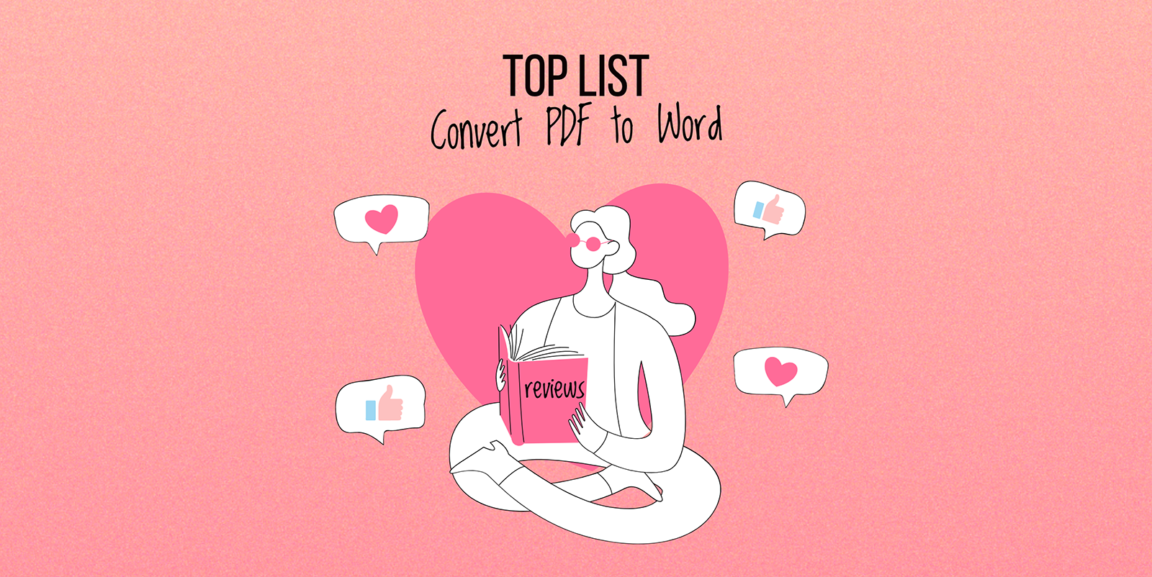

တစျခုမှာမှတ်ချက်လေး
တစ်ဦးစာပြန်ရန် Leaveပင်းတစ်လုံး
Pingback:ထိပ်တန်း- အကောင်းဆုံး အခမဲ့ PDF Converter 11 ခု (2022 ထုတ်ဝေမှု)